rope蓝宝石版:点击下载
注意:此版本支持N卡、A卡、CPU,且建议使用中高端显卡,系统要求win10及以上。
Rope-蓝宝石 更新内容:
-
0214版更新:
①(已修复)恢复到以前的模型荷载参数。有些人在使用新设置时遇到了问题。②(已修复)现在,更改视频时标记会立即清除③(已修复)现在可以正常处理输入人脸加载错误④(新增)添加了在多选输入人脸时选择“平均值”或“中位数”的选项
-
0216版更新:
①(新增)自动填充输入面以增加检测机会②(新增)更新控制台消息以获取更多信息③(新增)重新实现的图像④(新增)在 Restorer 中使用参考检测对齐解决错误⑤(新增)添加了VRAM监视器⑥(新增)重新实现了 VRAM 清除使用教程:
① 首先新建3个文件夹用于后续操作,一个用于放置脸的图片,一个用于放置要幻脸的视频或图片,还有一个用于导出合成后的视频或图片,注意文件夹路径和文件不要有中文

添加图片注释,不超过 140 字(可选)
②下载软件整合包后,解压,注意文件路径不要有中文,双击rope.exe文件,稍等片刻就会出现rope的操作界面
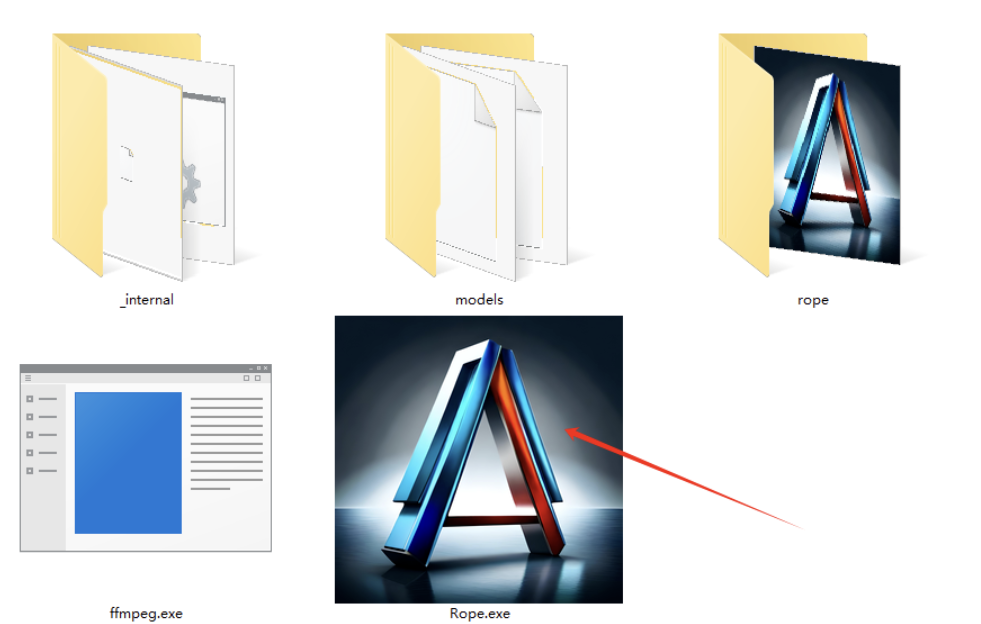
添加图片注释,不超过 140 字(可选)
③ 先选择脸图片目录,就是刚才新建的第一个文件夹;再选择视频目录,就是第二个文件夹,选择之后会自动加载视频和图片;最后选择保存目录,就是第三个文件夹
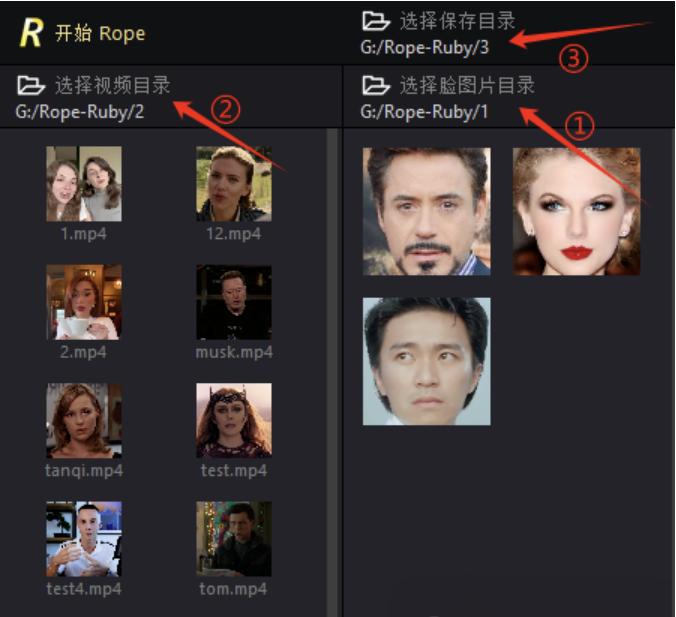
添加图片注释,不超过 140 字(可选)
④ 选择一个要幻脸的视频,中间预览区就能显示出该视频,然后点击检测人脸,它就会自动识别出视频里的人脸,再选择识别出的人脸,然后选择一张要替换的人脸照片,最后点击替换人脸按钮,这时预览区就会实时显示出幻脸后的效果
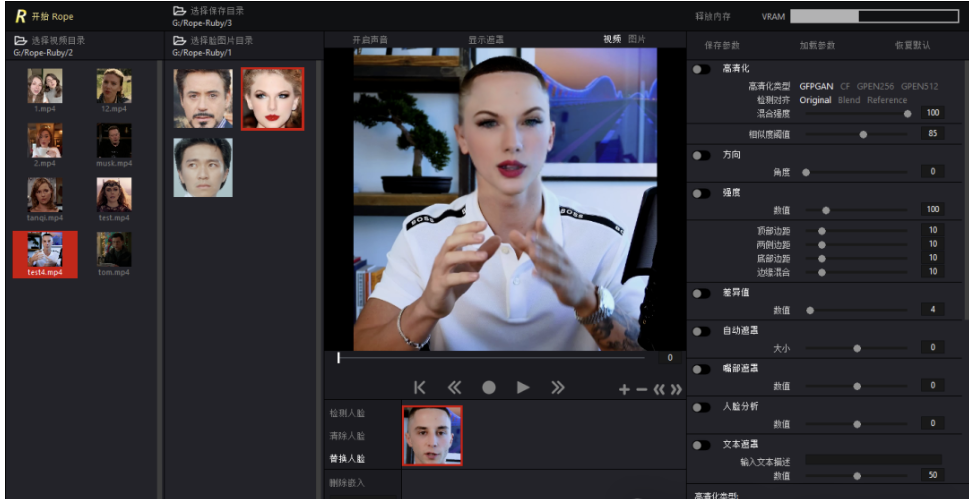
添加图片注释,不超过 140 字(可选)
⑤ 打开高清化,脸部会更清晰,如果脸部有遮挡物的话,打开自动遮罩,然后按照自己的显卡性能调整一下线程数量,下方有调整的数值说明
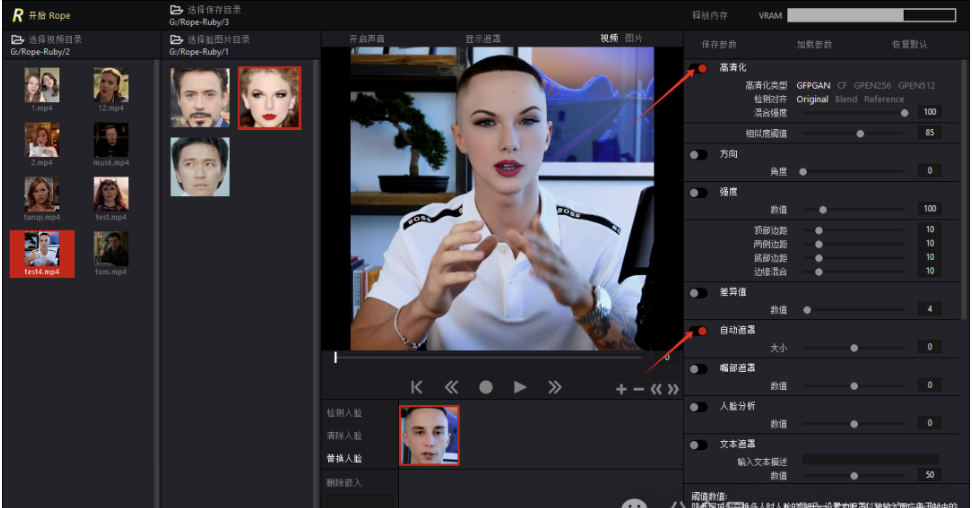
添加图片注释,不超过 140 字(可选)
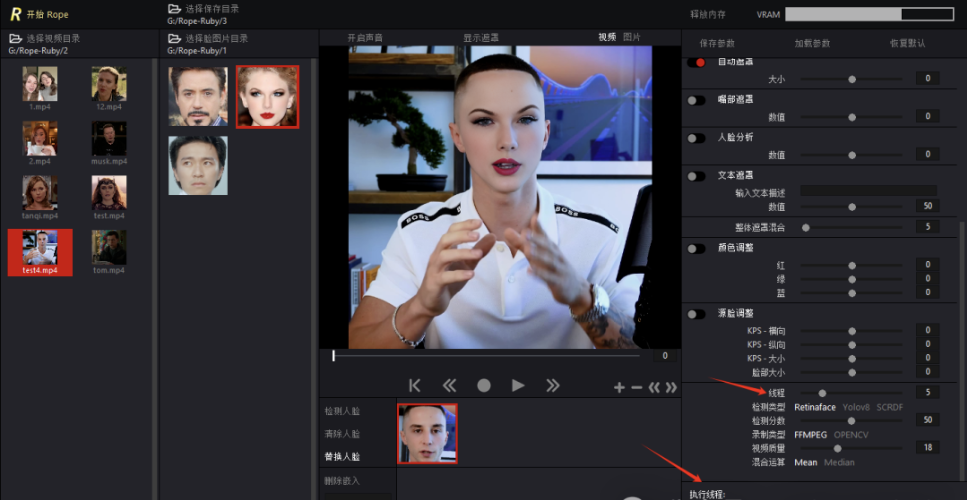
添加图片注释,不超过 140 字(可选)
⑥ 操作面板所有的功能在右下方的说明栏中都有解释,只需将鼠标移动到对应功能区,说明栏中就会自动显示该项功能的讲解说明
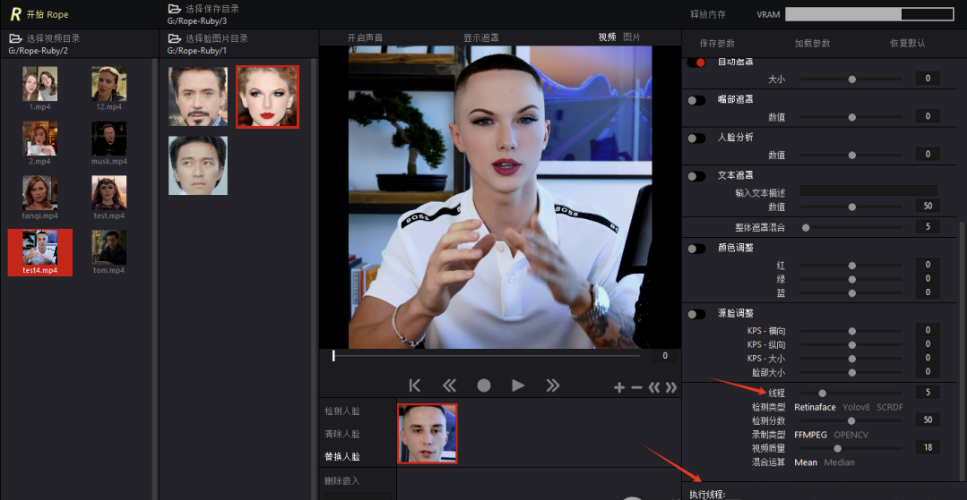
添加图片注释,不超过 140 字(可选)
⑦ 调整好参数之后点击这个圆圈录制按钮,再点击三角播放按钮,系统就会开始幻脸,视频播放完幻脸的操作也就完成了,可以在保存目录里,找到替换后的视频

添加图片注释,不超过 140 字(可选)
⑧ 如果是需要图片幻脸,就把需要幻脸的图片放入视频目录中,然后点击预览区右上方的“图片”按钮切换图片
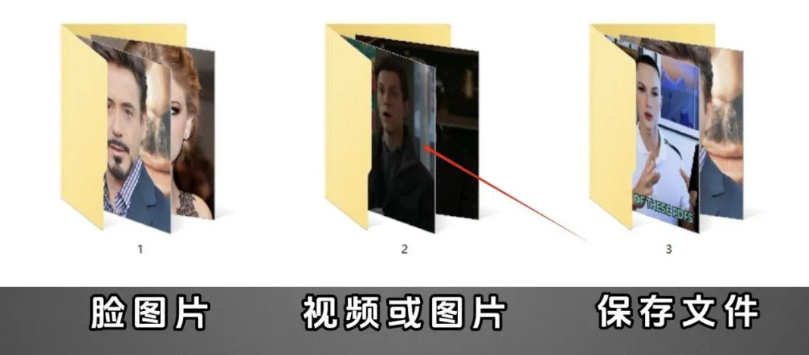
添加图片注释,不超过 140 字(可选)
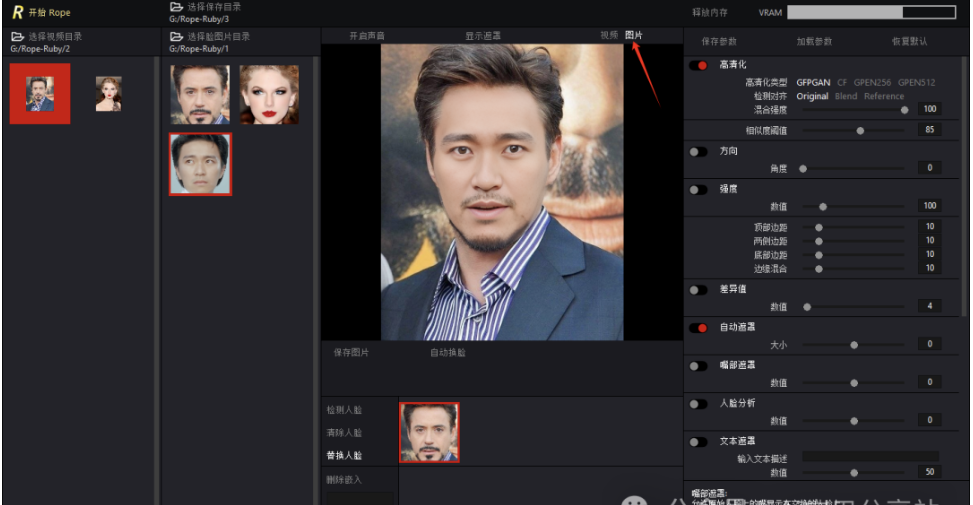
添加图片注释,不超过 140 字(可选)
⑨ 选择需要幻脸的图片,然后点击检测人脸,选择需要换的人脸,再选择人脸照片,最后点击替换人脸按钮,然后打开高清化,看看预览效果,没问题点击保存按钮即可,幻脸后的图片也在保存目录中
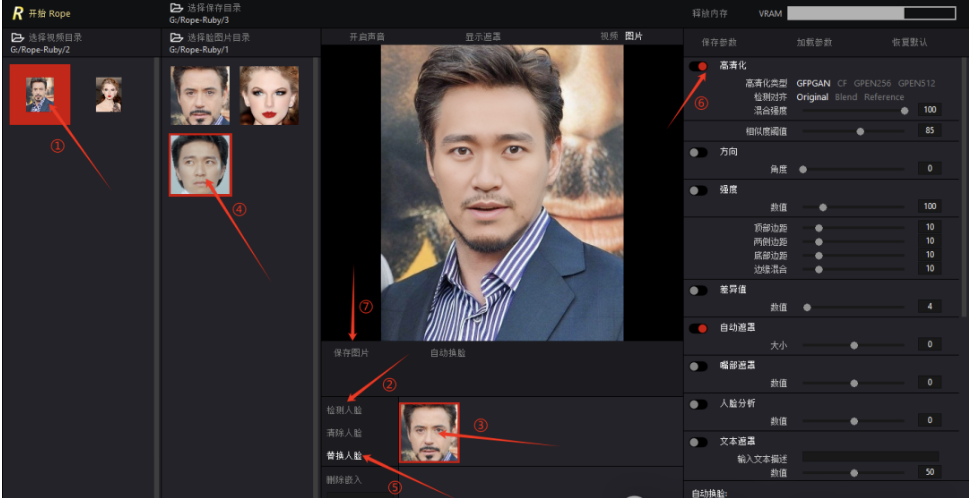
添加图片注释,不超过 140 字(可选)
以上就是Rope蓝宝石的使用教程
感兴趣的朋友,可以自己去试试。
rope蓝宝石版:点击下载
)









第 6 章 树和二叉树(二叉树的顺序存储表示实现))
![[Kubernetes] Rancher 2.7.5 部署 k8s](http://pic.xiahunao.cn/[Kubernetes] Rancher 2.7.5 部署 k8s)
】spark技术概览)



 3.1 OpenSBI 源码分析之汇编)

)
